ಮೊದಲೇ ಸ್ಥಾಪಿಸಲಾದ Android OS ಸಾಫ್ಟ್ವೇರ್ ಅನ್ನು ಹೇಗೆ ತೆಗೆದುಹಾಕುವುದು
ಮತ್ತು ಇನ್ನೂ, ನೀವು Android OS ನಲ್ಲಿ ನಿಮ್ಮ ಸಾಧನದ "ಕಸವನ್ನು ಸ್ವಚ್ಛಗೊಳಿಸಲು" ನಿರ್ಧರಿಸಿದರೆ ಮತ್ತು ಅನುಭವಿ ಅಥವಾ ಕನಿಷ್ಠ ಸರಾಸರಿ ಬಳಕೆದಾರರಾಗಿದ್ದರೆ ಆಪರೇಟಿಂಗ್ ಸಿಸ್ಟಮ್, ನಂತರ ತೆಗೆದುಹಾಕುವ ಪ್ರಕ್ರಿಯೆಯನ್ನು ಸ್ವತಃ ನೋಡೋಣ, ಈ ಪ್ರಕಾರದ ಕಾರ್ಯಾಚರಣೆಗಳನ್ನು ನಡೆಸುವ ಎಲ್ಲಾ ಸಾಧಕ-ಬಾಧಕಗಳು ಮತ್ತು ನಾವು ಪ್ರಮಾಣಿತ ಆಂಡ್ರಾಯ್ಡ್ ಅಪ್ಲಿಕೇಶನ್ಗಳನ್ನು ತೆಗೆದುಹಾಕುವ ಶಿಫಾರಸು ಮಾಡಲಾದ ಸಾಫ್ಟ್ವೇರ್.
ಪರ:
ಒಂದು ಅಥವಾ ಇನ್ನೊಂದು ಪೂರ್ವ-ಸ್ಥಾಪಿತ ಪ್ರೋಗ್ರಾಂ ಅಥವಾ ಪ್ರಕ್ರಿಯೆಯನ್ನು ಸಂಗ್ರಹಿಸಲು ಬಳಸಲಾಗುವ ಮೆಮೊರಿಯನ್ನು ಮುಕ್ತಗೊಳಿಸುವುದು, ಅದನ್ನು ನಂತರ ನಿಮಗೆ ನಿಜವಾಗಿಯೂ ಅಗತ್ಯವಿರುವ ಇತರ ಸಾಫ್ಟ್ವೇರ್ಗಳಿಗೆ ಬಳಸಬಹುದು
ನಾವು ಶೀಘ್ರದಲ್ಲೇ ತೊಡೆದುಹಾಕಲು ಬಯಸುವ ಅಪೇಕ್ಷಿತ ಸಿಸ್ಟಮ್ ಅಪ್ಲಿಕೇಶನ್ ಚಾಲನೆಯಲ್ಲಿ ನಿರಂತರವಾಗಿ ಸ್ಥಗಿತಗೊಂಡರೆ ನಾವು RAM ಅನ್ನು ಉಳಿಸುತ್ತೇವೆ
ಆಂಡ್ರಾಯ್ಡ್ ಸಿಸ್ಟಂನ ಸಾಮಾನ್ಯ ಜ್ಞಾನದಲ್ಲಿ +1 ಅನುಭವ ಬಿಂದು
ಪ್ರಮಾಣಿತ ಸಾಫ್ಟ್ವೇರ್ ಅನ್ನು ಮಾರುಕಟ್ಟೆಯಿಂದ ಅಥವಾ ಯಾವುದೇ ಇತರ ಮೂಲದಿಂದ ಹೆಚ್ಚು ಲಾಭದಾಯಕ ಆಯ್ಕೆಯೊಂದಿಗೆ ಬದಲಾಯಿಸುವುದು
ಮೈನಸಸ್:
ಮುಖ್ಯ ಕಾರ್ಯಕ್ರಮಗಳ ಭಾಗವನ್ನು ಕಸಿದುಕೊಳ್ಳುವ ಮೂಲಕ ಸ್ಥಾಪಿಸಲಾದ ಸಿಸ್ಟಮ್ ಅನ್ನು ಕೊಲ್ಲುವ ಸಂಭವನೀಯತೆ, ಉದಾಹರಣೆಗೆ: SMS ಅನ್ನು ಕರೆ ಮಾಡುವ ಅಥವಾ ಕಳುಹಿಸುವ ಸಾಮರ್ಥ್ಯದ ಫೋನ್ ಅನ್ನು ವಂಚಿತಗೊಳಿಸುವುದು =)
ಹೆಚ್ಚಾಗಿ, ಸಿಸ್ಟಮ್ ಪ್ರೋಗ್ರಾಂಗಳನ್ನು ತೆಗೆದುಹಾಕುವುದು ನಂತರದ ಸಮಸ್ಯೆಗಳಿಗೆ ಮಾತ್ರ ಕಾರಣವಾಗುತ್ತದೆ. ಸ್ಥಾಪಿಸಲಾದ ಕಸ್ಟಮ್ ಸಾಫ್ಟ್ವೇರ್ ಅನಲಾಗ್ಗಳಿಲ್ಲದೆ, ನೀವು OS ನ ಕೆಲವು ಸಾಮರ್ಥ್ಯಗಳನ್ನು ಕಳೆದುಕೊಳ್ಳುತ್ತೀರಿ
ಸಾಧನವು ಲೋಡ್ ಆಗುವುದನ್ನು ಸಂಪೂರ್ಣವಾಗಿ ನಿಲ್ಲಿಸಬಹುದು ಮತ್ತು ಸಿಸ್ಟಮ್ನ ನಂತರದ ಮರುಸ್ಥಾಪನೆಯು ನಿಮಗೆ ಬಿಟ್ಟಿಲ್ಲ
ಎಂದು ಸಾಫ್ಟ್ವೇರ್ಸಿಸ್ಟಮ್ ಡೇಟಾವನ್ನು ಅಳಿಸುವ ಸಾಮರ್ಥ್ಯವನ್ನು ಹೊಂದಿದೆ, ನಮ್ಮ ಸಂದರ್ಭದಲ್ಲಿ ಮಾತ್ರ ಪ್ರೋಗ್ರಾಂಗಳು, ನಾವು ಅಪ್ಲಿಕೇಶನ್ಗಳನ್ನು ಬಳಸುತ್ತೇವೆ: SD ಸೇವಕಿ ಪ್ರೊಮತ್ತು ಸಿಸ್ಟಮ್ ಅಪ್ಲಿಕೇಶನ್ ಹೋಗಲಾಡಿಸುವವನು. ಎರಡೂ ಕಾರ್ಯಕ್ರಮಗಳನ್ನು ಪಾವತಿಸಲಾಗುತ್ತದೆ, ಆದರೆ ಇಲ್ಲಿ ನೀವು ಅವುಗಳನ್ನು ಸಂಪೂರ್ಣವಾಗಿ ಉಚಿತವಾಗಿ ಡೌನ್ಲೋಡ್ ಮಾಡಬಹುದು ಮತ್ತು ನೀವು ಬಯಸಿದರೆ, ಭವಿಷ್ಯದಲ್ಲಿ ನೀವು Google Play ನಲ್ಲಿ ಖರೀದಿಯ ಮೂಲಕ ಆಯ್ಕೆ ಮಾಡಿದ ಒಂದು ಅಥವಾ ಇನ್ನೊಂದು ಪ್ರೋಗ್ರಾಂಗೆ ಪಾವತಿಸಿ.
ಸಹಜವಾಗಿ, ಅಪ್ಲಿಕೇಶನ್ಗಳ ಸಂಪೂರ್ಣ ಕಾರ್ಯಾಚರಣೆಗಾಗಿ, ನಿಮಗೆ ನಿರ್ವಾಹಕರ ಹಕ್ಕುಗಳು (ರೂಟ್) ಅಗತ್ಯವಿರುತ್ತದೆ, ಅದನ್ನು ಕಸ್ಟಮ್ ಕಸ್ಟಮ್ ಫರ್ಮ್ವೇರ್ನಲ್ಲಿ ಪಡೆಯಬಹುದು ಅಥವಾ ರೂಟ್ ಹಕ್ಕುಗಳನ್ನು ಪಡೆಯಲು ಮತ್ತು ನಿಮ್ಮ ಸಾಧನವನ್ನು "ಹ್ಯಾಕ್" ಮಾಡಲು ಮುಕ್ತವಾಗಿ ಲಭ್ಯವಿರುವ ಸಾಫ್ಟ್ವೇರ್ ಬಳಸಿ.
ಬಗ್ಗೆ ನಾವು ಹಿಂದೆ ಬರೆದಿದ್ದೇವೆ. ನಿಮಗೆ ಇನ್ನೂ ಅಗತ್ಯವಿದ್ದರೆ, ಸಿಸ್ಟಮ್ ಪ್ರೋಗ್ರಾಂಗಳನ್ನು ತೆಗೆದುಹಾಕುವುದರೊಂದಿಗೆ ಮುಂದುವರಿಯುವ ಮೊದಲು ದಯವಿಟ್ಟು ಆ ಲೇಖನವನ್ನು ಮೊದಲು ಓದಿ ...
ಮೇಲೆ ಆಯ್ಕೆ ಮಾಡಲಾದ ಅಪ್ಲಿಕೇಶನ್ಗಳನ್ನು ಈ ಲೇಖನದಲ್ಲಿ ಬಳಸಲಾಗಿದೆ ಏಕೆಂದರೆ ಲೇಖಕರು ಅವರೊಂದಿಗೆ ಮಾತ್ರ ಪರಿಚಿತರಾಗಿದ್ದಾರೆ ಮತ್ತು ದೀರ್ಘಾವಧಿಯಲ್ಲಿ, ಅಂದರೆ 2 ವರ್ಷಗಳಲ್ಲಿ, ಅವರು ತಮ್ಮನ್ನು ತಾವು ಉತ್ತಮ ಕಡೆಯಿಂದ ಮಾತ್ರ ತೋರಿಸಿದ್ದಾರೆ ಮತ್ತು ತುಂಬಾ ಸ್ಥಿರವಾಗಿರುತ್ತವೆ.
ಮತ್ತು ನೀವು ಡೀಫಾಲ್ಟ್ ಪೂರ್ವ-ಸ್ಥಾಪಿತ ಸಾಫ್ಟ್ವೇರ್ ಅನ್ನು ನಿಮ್ಮ ಸ್ವಂತ ಗಂಡಾಂತರ ಮತ್ತು ಅಪಾಯದಲ್ಲಿ ಮಾತ್ರ ತೆಗೆದುಹಾಕುತ್ತೀರಿ ಎಂಬುದನ್ನು ನೆನಪಿಡಿ. ಇದಕ್ಕೆ ನಿಮ್ಮ ಹೊರತು ಬೇರೆ ಯಾರೂ ಹೊಣೆಯಲ್ಲ.
ಸಿಸ್ಟಮ್ ಅಪ್ಲಿಕೇಶನ್ ಹೋಗಲಾಡಿಸುವವನು
ಸ್ಥಾಪಿಸಲಾದ ಅಪ್ಲಿಕೇಶನ್ಗಳನ್ನು ಮಾತ್ರ ತೆಗೆದುಹಾಕಲು ನಿಮಗೆ ಅನುಮತಿಸುತ್ತದೆ, ಆದರೆ ಆಂಡ್ರಾಯ್ಡ್ ಫರ್ಮ್ವೇರ್ನಿಂದ ಸಿಸ್ಟಮ್ ಸಾಫ್ಟ್ವೇರ್ ಸಹ. ಹೆಚ್ಚುವರಿಯಾಗಿ, ಯಾವುದೇ ಸಿಸ್ಟಮ್ ಅಪ್ಲಿಕೇಶನ್ ಅನ್ನು ಅಳಿಸುವ ಮೊದಲು, ನಕಲನ್ನು ಉಳಿಸಲು ಯಾವಾಗಲೂ ಅವಕಾಶವಿರುತ್ತದೆ ಮತ್ತು ತ್ವರಿತ ಚೇತರಿಕೆಗೆ ಇದು ಯಾವಾಗಲೂ ಲಭ್ಯವಿರುತ್ತದೆ.
ಎಸ್ಎ ರಿಮೂವರ್ನ ಹೊಸ ಆವೃತ್ತಿಯು ಪ್ರಾಯೋಗಿಕ ವೈಶಿಷ್ಟ್ಯವನ್ನು ಸೇರಿಸುತ್ತದೆ ಅದು ಬಳಕೆದಾರರ ಪ್ರೋಗ್ರಾಂಗಳನ್ನು ಸಾಧನದ ಸಿಸ್ಟಮ್ ಫೋಲ್ಡರ್ಗೆ ವರ್ಗಾಯಿಸಲು ನಿಮಗೆ ಅನುಮತಿಸುತ್ತದೆ, ಆದರೆ ನೀವು ವರ್ಗಾವಣೆಗೊಂಡ ಪ್ರೋಗ್ರಾಂಗಳನ್ನು ನವೀಕರಿಸಿದಾಗಲೆಲ್ಲಾ ಈ ಹಂತವನ್ನು ಪುನರಾವರ್ತಿಸಬೇಕಾಗುತ್ತದೆ.
ರೂಟ್ ಹಕ್ಕುಗಳುನೀವು ಸಾಮಾನ್ಯ ಅಪ್ಲಿಕೇಶನ್ಗಳಿಗೆ ಪ್ರವೇಶವನ್ನು ಹೊಂದಲು ಬಯಸಿದರೆ ಐಚ್ಛಿಕವಾಗಿರುತ್ತದೆ.
SystemApp_Remover.rar ಗಾತ್ರ: 44.96 ಕಿಲೋಬೈಟ್ಗಳು
ಡೌನ್ಲೋಡ್ ಮಾಡಿದ ಸಮಯ(ಗಳು): 23
SD ಸೇವಕಿ
Android OS ನಲ್ಲಿ ಸಾಧನ ವ್ಯವಸ್ಥೆಯೊಂದಿಗೆ ಕೆಲಸ ಮಾಡಲು ಪ್ರಬಲ ಸಾಧನ. ಸಾಮಾನ್ಯ ಬಳಕೆದಾರರಿಗೆ ಮತ್ತು ಪ್ರಾಯಶಃ ಡೆವಲಪರ್ಗಳಿಗೆ ಉಪಯುಕ್ತವಾಗಿದೆ. ಅಪ್ಲಿಕೇಶನ್ನ ಮುಖ್ಯ ಕಾರ್ಯವೆಂದರೆ ಮೆಮೊರಿಯನ್ನು ತೆರವುಗೊಳಿಸುವುದು. ಕೆಲವು ಅಪ್ಲಿಕೇಶನ್ಗಳನ್ನು ಅಳಿಸುವಾಗ, ಹೆಚ್ಚುವರಿ ಮೆಮೊರಿಯನ್ನು ತೆಗೆದುಕೊಳ್ಳುವ "ಬಾಲ" ಇರಬಹುದು. ಸತ್ತ ಅಪ್ಲಿಕೇಶನ್ಗಳನ್ನು ತೆಗೆದುಹಾಕುವುದರ ಜೊತೆಗೆ, ನೀವು ಮೆಮೊರಿ ಕಾರ್ಡ್ನಲ್ಲಿ ಪ್ರೋಗ್ರಾಂಗಳನ್ನು ಸ್ಥಾಪಿಸಿದಾಗ ಅವು ಸಂಭವಿಸುತ್ತವೆ, ತದನಂತರ ಅದನ್ನು ಇನ್ನೊಂದಕ್ಕೆ ಬದಲಾಯಿಸಿ, ಮತ್ತು ಡೇಟಾದ ಭಾಗವು ಫೋನ್ನಲ್ಲಿ ಉಳಿಯುತ್ತದೆ, ಆದರೆ ಅಂತಹ ಯಾವುದೇ ಕಾರ್ಯಕ್ರಮಗಳಿಲ್ಲ.
ಸ್ಥಾಪಿಸಲಾದ ಅಪ್ಲಿಕೇಶನ್ಗಳೊಂದಿಗೆ ವಿವಿಧ ಕ್ರಿಯೆಗಳು ಸಹ ಸಾಧ್ಯವಿದೆ, ಡೇಟಾವನ್ನು ಅಳಿಸಲು ಅಥವಾ ಅಳಿಸಲು ನಿಮಗೆ ಅನುಮತಿಸುತ್ತದೆ. ಈ ಅಪ್ಲಿಕೇಶನ್ ಅನ್ನು ಫೈಲ್ ಮ್ಯಾನೇಜರ್ ಆಗಿ ಬಳಸುವುದು ಮತ್ತೊಂದು ಸಾಧ್ಯತೆಯಾಗಿದೆ, ಆದರೆ ಈ ಆಯ್ಕೆಯ ಕಾರ್ಯವು ಉತ್ತಮವಾಗಿಲ್ಲ.
ವಿಶೇಷತೆಗಳು:
ರೂಟ್ ಅಗತ್ಯವಿದೆ
ಹುಡುಕಿ Kannada
ಸಿಸ್ಟಮ್ ಶುಚಿಗೊಳಿಸುವಿಕೆ
ಮಾರುಕಟ್ಟೆ ಇತಿಹಾಸವನ್ನು ಅಳಿಸಿ
ಬಳಕೆದಾರರಿಂದ ಹೊಂದಿಸಲಾದ ನಿರ್ದಿಷ್ಟ ಸಮಯದ ಮಧ್ಯಂತರದಲ್ಲಿ ಫೈಲ್ಗಳನ್ನು ನೋಡುವುದು ಬದಲಾಗಿದೆ
ಡೇಟಾಬೇಸ್ ಕಂಪ್ರೆಷನ್
sd_maid.rar ಗಾತ್ರ: 1.08 ಮೆಗಾಬೈಟ್ಗಳು
ಡೌನ್ಲೋಡ್ ಮಾಡಿದ ಸಮಯ(ಗಳು): 15
ಆರಂಭದಲ್ಲಿ ಸಾಧನಗಳಲ್ಲಿ ಸ್ಯಾಮ್ಸಂಗ್ ಗ್ಯಾಲಕ್ಸಿ ಗಮನಾರ್ಹ ಸಂಖ್ಯೆಯ ವಿವಿಧ ಸೇವೆಗಳು ಮತ್ತು ಅಪ್ಲಿಕೇಶನ್ಗಳನ್ನು ಸ್ಥಾಪಿಸಲಾಗಿದೆ, ಇದು ಸ್ವಾಮ್ಯದ ಇಂಟರ್ಫೇಸ್ ಅನ್ನು ಒಳಗೊಂಡಿದೆ ಟಚ್ವಿಜ್. ಆದಾಗ್ಯೂ, ಸ್ಮಾರ್ಟ್ಫೋನ್ಗಳನ್ನು ಬಳಸುವ ಸಂಪೂರ್ಣ ಸಮಯಕ್ಕೆ ಹೆಚ್ಚಿನ ಬಳಕೆದಾರರು ಈ ಹೆಚ್ಚಿನ ಅಪ್ಲಿಕೇಶನ್ಗಳನ್ನು ಸಹ ಬಳಸುವುದಿಲ್ಲ, ಆದರೆ ಅವರು ಇನ್ನೂ ಸಾಧನದ ಮೆಮೊರಿಯನ್ನು ಅಸ್ತವ್ಯಸ್ತಗೊಳಿಸುತ್ತಾರೆ. ಕೆಳಗೆ ನಾವು ಸಿಸ್ಟಮ್ ಅಪ್ಲಿಕೇಶನ್ಗಳ ಪಟ್ಟಿಯನ್ನು ಒದಗಿಸಲು ಬಯಸುತ್ತೇವೆ (ನೀವು ಸುದ್ದಿಯ ಕೆಳಭಾಗದಲ್ಲಿರುವ ಲಿಂಕ್ಗಳಿಂದ ಡೌನ್ಲೋಡ್ ಮಾಡಬಹುದು) ತೆಗೆದುಹಾಕಬಹುದು, ಹಾಗೆಯೇ ನೀವು ಸೂಪರ್ಯೂಸರ್ (ರೂಟ್-ಬಳಕೆದಾರ) ಹಕ್ಕುಗಳನ್ನು ಹೊಂದಿದ್ದರೆ ಇದನ್ನು ಹೇಗೆ ಮಾಡುವುದು.
ಅಳಿಸಲು ಮೊದಲ ಮಾರ್ಗವೆಂದರೆ ಫೈಲ್ ಮ್ಯಾನೇಜರ್ ಅನ್ನು ಬಳಸುವುದು. ವಿಶಿಷ್ಟವಾಗಿ, ಎಲ್ಲಾ ಸಿಸ್ಟಮ್ ಅಪ್ಲಿಕೇಶನ್ಗಳನ್ನು ಈ ಕೆಳಗಿನ ಮಾರ್ಗ ಸಿಸ್ಟಮ್/ಅಪ್ಲಿಕೇಶನ್ನೊಂದಿಗೆ ಫೋಲ್ಡರ್ನಲ್ಲಿ ಸ್ಥಾಪಿಸಲಾಗಿದೆ. ಅದರೊಳಗೆ ಹೋಗಲು, ಗುಪ್ತ ಸಿಸ್ಟಮ್ ಫೈಲ್ಗಳನ್ನು ಪ್ರದರ್ಶಿಸುವ ಯಾವುದೇ ಫೈಲ್ ಮ್ಯಾನೇಜರ್ ನಿಮಗೆ ಅಗತ್ಯವಿದೆ, ಉದಾಹರಣೆಗೆ ES ಎಕ್ಸ್ಪ್ಲೋರರ್ಅಥವಾ ಮೂಲ ಪರಿಶೋಧಕ.
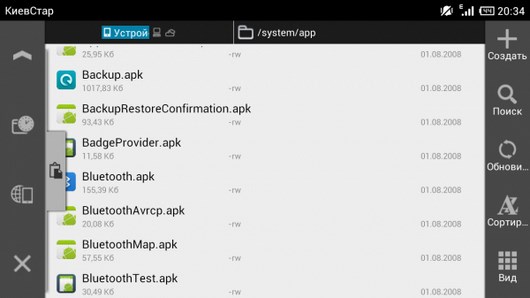
ಟೈಟಾನಿಯಂ ಬ್ಯಾಕಪ್ ಅನ್ನು ಬಳಸುವುದು ಮುಂದಿನ ಮಾರ್ಗವಾಗಿದೆ. ಅನಗತ್ಯ ಸಿಸ್ಟಮ್ ಅಪ್ಲಿಕೇಶನ್ಗಳನ್ನು "ಫ್ರೀಜ್" ಮಾಡಲು ಈ ಉಪಯುಕ್ತತೆಯನ್ನು ಬಳಸಿ. ಮತ್ತೆ, ಅಳಿಸಬೇಡಿ, ಅವುಗಳೆಂದರೆ ಫ್ರೀಜ್, ಇದರಿಂದ ಅವುಗಳನ್ನು ಯಾವುದೇ ಸಮಯದಲ್ಲಿ ಮರುಸ್ಥಾಪಿಸಬಹುದು. ಇಡೀ ಪ್ರಕ್ರಿಯೆಯನ್ನು ಕೆಳಗಿನ ಚಿತ್ರಗಳಲ್ಲಿ ತೋರಿಸಲಾಗಿದೆ. ಎಲ್ಲಾ ಅನಗತ್ಯ ಅಪ್ಲಿಕೇಶನ್ಗಳನ್ನು ಆಯ್ಕೆಮಾಡಿ ಮತ್ತು ಹಸಿರು ಚೆಕ್ಮಾರ್ಕ್ ಅನ್ನು ಕ್ಲಿಕ್ ಮಾಡಿ.
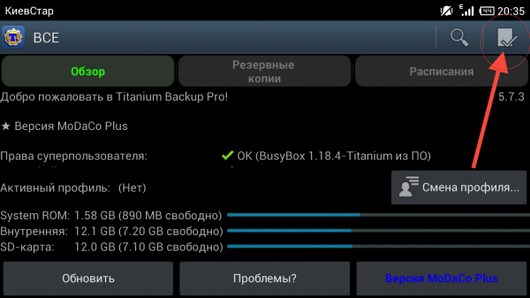
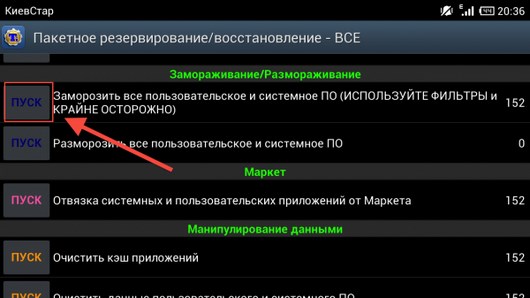
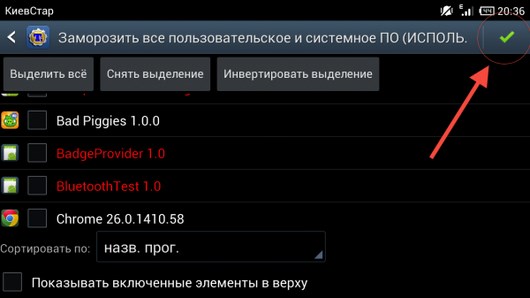
ಅಲ್ಲದೆ, ಕೆಲವು ಅಪ್ಲಿಕೇಶನ್ಗಳನ್ನು ಪ್ರಮಾಣಿತ ಇಂಟರ್ಫೇಸ್ ಪರಿಕರಗಳನ್ನು ಬಳಸಿಕೊಂಡು ನಿಷ್ಕ್ರಿಯಗೊಳಿಸಬಹುದು, ಇದು ಮೂಲ ಹಕ್ಕುಗಳ ಅಗತ್ಯವಿರುವುದಿಲ್ಲ. ಇದನ್ನು ಮಾಡಲು, "ಸೆಟ್ಟಿಂಗ್ಗಳು", ನಂತರ "ಅಪ್ಲಿಕೇಶನ್ಗಳು" ಮತ್ತು ನಂತರ "ಎಲ್ಲ" ಟ್ಯಾಬ್ಗೆ ಹೋಗಿ. ಆಯ್ಕೆ ಬಯಸಿದ ಅಪ್ಲಿಕೇಶನ್, ಅದರ ಮೇಲೆ ಕ್ಲಿಕ್ ಮಾಡಿ ಮತ್ತು ಕಾಣಿಸಿಕೊಳ್ಳುವ ವಿಂಡೋದಲ್ಲಿ, "ಫೋರ್ಸ್" ಕ್ಲಿಕ್ ಮಾಡಿ. ನಿಲ್ಲಿಸಿ".
ನೀವು ಸುರಕ್ಷಿತವಾಗಿ ತೊಡೆದುಹಾಕಬಹುದಾದ ಎಲ್ಲಾ ಅಪ್ಲಿಕೇಶನ್ಗಳನ್ನು ಒಳಗೊಂಡಿರುವ ಫೈಲ್ಗಳನ್ನು ನೀವು ಕೆಳಗೆ ಡೌನ್ಲೋಡ್ ಮಾಡಬಹುದು, ಹಾಗೆಯೇ ಅವರು ನಿರ್ವಹಿಸುವ ಕಾರ್ಯಗಳು.
ಗ್ಯಾಲಕ್ಸಿ ಎಸ್ 4 ಮತ್ತು ಇತರ ಸ್ಯಾಮ್ಸಂಗ್ ಫ್ಲ್ಯಾಗ್ಶಿಪ್ಗಳು ಹೆಚ್ಚಿನ ಸಂಖ್ಯೆಯ ಅಪ್ಲಿಕೇಶನ್ಗಳು ಮತ್ತು ಕಂಪನಿಯ ಸ್ವಾಮ್ಯದ ಸೇವೆಗಳನ್ನು ಹೊಂದಿವೆ ಎಂದು ತಿಳಿದಿದೆ, ಅವುಗಳಲ್ಲಿ ಹೆಚ್ಚಿನವು ಸಾಮಾನ್ಯ ಬಳಕೆದಾರರಿಗೆ ಅಗತ್ಯವಿಲ್ಲ.
ನೀವು ರೂಟ್ ಹಕ್ಕುಗಳನ್ನು ಹೊಂದಿದ್ದರೆ, ನಿಮಗೆ ಅಗತ್ಯವಿಲ್ಲದ ಅಪ್ಲಿಕೇಶನ್ಗಳನ್ನು ನೀವು ತೆಗೆದುಹಾಕಬಹುದು ಅಥವಾ ಫ್ರೀಜ್ ಮಾಡಬಹುದು, ಹೀಗೆ ಅನಗತ್ಯವಾದ ಎಲ್ಲವನ್ನೂ ನಿಮ್ಮ ಸ್ಮಾರ್ಟ್ಫೋನ್ ಅನ್ನು ಸ್ವಚ್ಛಗೊಳಿಸಬಹುದು.
ವಿಧಾನ ಸಂಖ್ಯೆ 1.ಫೈಲ್ ಮ್ಯಾನೇಜರ್ ಮೂಲಕ ತೆಗೆದುಹಾಕಲಾಗುತ್ತಿದೆ.
ಸಿಸ್ಟಮ್ ಅಪ್ಲಿಕೇಶನ್ಗಳನ್ನು ಇರಿಸುವ ಮಾರ್ಗ: ಸಿಸ್ಟಮ್ / ಅಪ್ಲಿಕೇಶನ್ (ಯಾವುದೇ ಫೈಲ್ ಮ್ಯಾನೇಜರ್ ಅಗತ್ಯವಿದೆ, ಗುಪ್ತ ಸಿಸ್ಟಮ್ ಫೈಲ್ಗಳನ್ನು ಪ್ರದರ್ಶಿಸಲು ಬೆಂಬಲದೊಂದಿಗೆ, ಉದಾಹರಣೆಗೆ)
ನಿಮ್ಮನ್ನು ರಕ್ಷಿಸಿಕೊಳ್ಳಲು, ನೀವು ಸಿಸ್ಟಮ್ ಫೈಲ್ಗಳನ್ನು ಅಳಿಸಬೇಡಿ ಎಂದು ನಾವು ಶಿಫಾರಸು ಮಾಡುತ್ತೇವೆ, ಆದರೆ ಅವುಗಳನ್ನು ಮೆಮೊರಿ ಕಾರ್ಡ್ ಅಥವಾ ಇನ್ನೊಂದು ಡೈರೆಕ್ಟರಿಗೆ ಸರಿಸಿ. ಹೀಗಾಗಿ, ಅವರು ಕೆಲಸ ಮಾಡುವುದಿಲ್ಲ, ಮತ್ತು ಅಗತ್ಯವಿದ್ದರೆ, ನೀವು ಯಾವಾಗಲೂ ಅದರ ಸ್ಥಳಕ್ಕೆ ಅಗತ್ಯವಿರುವ ಫೈಲ್ ಅನ್ನು ಹಿಂತಿರುಗಿಸಬಹುದು.
ಫೈಲ್ಗಳನ್ನು ಅಳಿಸದಿದ್ದರೆ ಅಥವಾ ಸರಿಸದಿದ್ದರೆ, ರೂಟ್ ಎಕ್ಸ್ಪ್ಲೋರರ್ನ ಮೇಲಿನ ಬಲ ಮೂಲೆಯಲ್ಲಿ, ಬಟನ್ ಕ್ಲಿಕ್ ಮಾಡಿ R/W(ಅದರ ನಂತರ ಅದನ್ನು ಬದಲಾಯಿಸಬೇಕು R/O).
ವಿಧಾನ ಸಂಖ್ಯೆ 2.ಟೈಟಾನಿಯಂ ಬ್ಯಾಕಪ್
ಇದನ್ನು ಮಾಡಲು, ನಮಗೆ ಮತ್ತೆ, ರೂಟ್ ಹಕ್ಕುಗಳು ಮತ್ತು ಅದ್ಭುತವಾದ ಉಪಯುಕ್ತತೆಯ ಅಗತ್ಯವಿದೆ.
ಈಗಾಗಲೇ ಗಮನಿಸಿದಂತೆ, ಅಪ್ಲಿಕೇಶನ್ಗಳನ್ನು ಫ್ರೀಜ್ ಮಾಡುವುದು ಉತ್ತಮ ಇದರಿಂದ ನೀವು ಅವುಗಳನ್ನು ನಂತರ ಮರುಸ್ಥಾಪಿಸಬಹುದು.
ಇದನ್ನು ಹೇಗೆ ಮಾಡಬೇಕೆಂದು ಕೆಳಗಿನ ಸ್ಕ್ರೀನ್ಶಾಟ್ಗಳಲ್ಲಿ ತೋರಿಸಲಾಗಿದೆ.
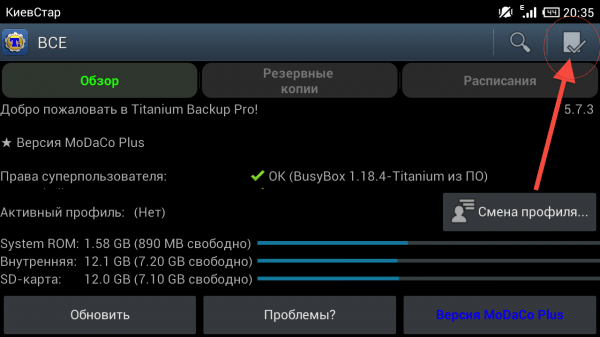
![]()
ನೀವು ಫ್ರೀಜ್ ಮಾಡಲು ಬಯಸುವ ಅಪ್ಲಿಕೇಶನ್ಗಳನ್ನು ಆಯ್ಕೆ ಮಾಡಿ ಮತ್ತು "ಟಿಕ್" ಕ್ಲಿಕ್ ಮಾಡಿ.
![]()
ವಿಧಾನ ಸಂಖ್ಯೆ 3. ವಿಶೇಷ ಉಪಯುಕ್ತತೆ ಸಿಸ್ಟಮ್ಆಪ್ ರಿಮೂವರ್
ವಿಧಾನ ಸಂಖ್ಯೆ 4. ಸ್ಯಾಮ್ಸಂಗ್ ಪ್ರಮಾಣಿತ ಇಂಟರ್ಫೇಸ್
ಈ ವಿಧಾನಕ್ಕೆ ಮೂಲ ಹಕ್ಕುಗಳ ಅಗತ್ಯವಿರುವುದಿಲ್ಲ, ಆದರೆ ಕೆಲವು ಅಪ್ಲಿಕೇಶನ್ಗಳನ್ನು ಮಾತ್ರ ಅದರೊಂದಿಗೆ ನಿಷ್ಕ್ರಿಯಗೊಳಿಸಬಹುದು. ಸೇವೆಗಳು ಮತ್ತು ಸೇವೆಗಳನ್ನು ನಿಷ್ಕ್ರಿಯಗೊಳಿಸಲು ನಿಮಗೆ ಸಾಧ್ಯವಾಗುವುದಿಲ್ಲ.
ಮೆನು → ಸೆಟ್ಟಿಂಗ್ಗಳು → ಅಪ್ಲಿಕೇಶನ್ಗಳು → ಎಲ್ಲಾ ಟ್ಯಾಬ್.

ನಿಮಗೆ ಅಗತ್ಯವಿರುವ ಅಪ್ಲಿಕೇಶನ್ ಅನ್ನು ಆಯ್ಕೆ ಮಾಡಿದ ನಂತರ ಮತ್ತು ಅದರ ಮೇಲೆ ಕ್ಲಿಕ್ ಮಾಡಿದ ನಂತರ, "ಫೋರ್ಸ್ ಸ್ಟಾಪ್" ಐಟಂ ಅನ್ನು ಆಯ್ಕೆ ಮಾಡಿ. ಅಪ್ಲಿಕೇಶನ್ ಅನ್ನು ಫ್ರೀಜ್ ಮಾಡಲಾಗುತ್ತದೆ.
ಯಾವ ಅಪ್ಲಿಕೇಶನ್ಗಳನ್ನು ತೆಗೆದುಹಾಕಬಹುದು ಮತ್ತು ಇದು ಏನನ್ನು ಒಳಗೊಂಡಿರುತ್ತದೆ -.
ಪ್ರಮುಖ:ಇತ್ತೀಚಿನ Samsung Galaxy ಮಾದರಿಗಳಾದ Note 4, Galaxy S5, S6 ಬಹಳ ಕಡಿಮೆ "ಕಸ"ವನ್ನು ಹೊಂದಿವೆ, ಮತ್ತು ಅಪ್ಲಿಕೇಶನ್ಗಳು ಮತ್ತು ಪ್ರಕ್ರಿಯೆಗಳ ಕೆಲಸವು ಉತ್ತಮವಾಗಿ ಹೊಂದುವಂತೆ ಮಾಡಲಾಗಿದೆ. ನಾವು ಸಹ ಹಿಡಿದಿದ್ದೇವೆ, ಇದು ಇದನ್ನು ದೃಢಪಡಿಸಿತು. ಆದ್ದರಿಂದ, ಯಾವುದೇ ಸಿಸ್ಟಮ್ ಅಪ್ಲಿಕೇಶನ್ಗಳನ್ನು ಅಳಿಸುವ ಮೊದಲು, ಅದು ಯೋಗ್ಯವಾಗಿದೆಯೇ ಎಂದು ಹಲವಾರು ಬಾರಿ ಯೋಚಿಸಿ. ಫಲಿತಾಂಶಗಳು ಗಮನಾರ್ಹವಾಗಿರಲು ಅಸಂಭವವಾಗಿದೆ, ಡಿ, ಮತ್ತು ಕೆಲವು ಪ್ರೋಗ್ರಾಂ ಮಧ್ಯಪ್ರವೇಶಿಸಿದರೆ, ನಂತರ ಅದನ್ನು ಯಾವಾಗಲೂ ಪ್ರಮಾಣಿತ Android ಪರಿಕರಗಳನ್ನು ಬಳಸಿಕೊಂಡು ಆಫ್ ಮಾಡಬಹುದು.
ಬಹುಮತ ಸ್ಯಾಮ್ಸಂಗ್ ಸ್ಮಾರ್ಟ್ಫೋನ್ಗಳುಕಾರ್ಯಾಚರಣೆಯ ಅಡಿಯಲ್ಲಿ ವಿತರಿಸಲಾಗಿದೆ Android ವ್ಯವಸ್ಥೆಗಳುಇದು ನಿಮಗೆ ಸ್ಥಾಪಿಸಲು ಅನುವು ಮಾಡಿಕೊಡುತ್ತದೆ ಒಂದು ದೊಡ್ಡ ಸಂಖ್ಯೆಮೂಲಕ ವಿವಿಧ ಕಾರ್ಯಕ್ರಮಗಳು ಗೂಗಲ್ ಆಟ. ತೆಗೆಯುವುದಕ್ಕಾಗಿ ಸ್ಥಾಪಿಸಲಾದ ಅಪ್ಲಿಕೇಶನ್ಗಳುನೀವು ಸಾಧನ ಇಂಟರ್ಫೇಸ್ನ ಅನುಗುಣವಾದ ಐಟಂ ಅನ್ನು ಸಹ ಬಳಸಬಹುದು.
ಸೂಚನಾ
ಮೆನು ಬಟನ್ ಬಳಸಿ ಮತ್ತು ಕಾಣಿಸಿಕೊಳ್ಳುವ ಪರದೆಯಿಂದ ನನ್ನ ಅಪ್ಲಿಕೇಶನ್ಗಳ ಆಯ್ಕೆಯನ್ನು ಆರಿಸಿ.
